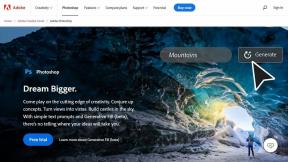So verwenden Sie die Funktion „Zur Warteschlange hinzufügen“ in YouTube im Web und auf Mobilgeräten
Verschiedenes / / April 04, 2023
YouTube verbessert weiterhin das Videoanzeigeerlebnis seiner Plattform durch Hinzufügen neuer Funktionen. Möchten Sie mehrere Videos aus Ihrem Abonnement-Feed ansehen? Spielen Sie entweder jedes Video einzeln ab oder fügen Sie es der Registerkarte „Später ansehen“ hinzu. Glücklicherweise gibt es eine bessere Möglichkeit, Videos kontinuierlich auf YouTube zu streamen.

YouTube bringt eine neue Funktion namens "Zur Warteschlange hinzufügen", mit der Sie Videos zu einer Warteschlange hinzufügen können, um ein kontinuierliches Streaming-Erlebnis zu erzielen. In diesem Beitrag zeigen wir, wie Sie die Funktion „Zur Warteschlange hinzufügen“ auf YouTube im Web und auf Mobilgeräten verwenden.
Die neue YouTube-Funktion „Zur Warteschlange hinzufügen“ befindet sich bis zum 28. Januar 2023 in der Testphase. Das bedeutet, dass sich Android- und iPhone-Benutzer anmelden müssen, um diese Funktion zu testen. Nach diesem Datum wird es für alle YouTube-Nutzer eingeführt.
Verwenden Sie „Zur Warteschlange hinzufügen“ in YouTube im Web
Bevor wir beginnen, ist diese Funktion nur für verfügbar YouTube-Premium Abonnenten. Die YouTube-Website aktiviert diese Funktion standardmäßig, wenn Sie von einem Desktop aus auf die Website zugreifen. Hier erfahren Sie, wie Sie es verwenden.
Schritt 1: Öffnen Sie die YouTube-Website in einem Browser-Tab auf Ihrem Computer.
Besuchen Sie YouTube im Web
Schritt 2: Klicken Sie auf die drei Punkte unten rechts neben dem Miniaturbild des Videos.

Schritt 3: Wählen Sie „Zur Warteschlange hinzufügen“.

Sie werden feststellen, dass unten links auf Ihrer YouTube-Webseite ein Miniplayer erstellt wird. Das zeigt, dass Sie der aktuellen Videowarteschlange weitere Videos hinzufügen können.

Sie können denselben Vorgang wiederholen, um weitere Videos zur Warteschlange hinzuzufügen. Klicken Sie danach auf das Aufwärtspfeilsymbol unter der Miniaturansicht im Miniplayer.

Sie sehen alle Videos in der aktuellen Warteschlange. Sie können auf ein Video klicken, um es zu ziehen und abzulegen, um die Reihenfolge der Betrachter zu ändern.

Sie können auf das Video klicken, um die Videos anzusehen, ohne sie separat öffnen zu müssen.
Alternativ können Sie hier die Funktion „Zur Warteschlange hinzufügen“ in YouTube im Web verwenden.
Schritt 1: Bewegen Sie Ihren Mauszeiger auf das Vorschaubild des Videos auf der YouTube-Website.
Schritt 2: Klicken Sie auf das Symbol „Zur Warteschlange hinzufügen“, das oben auf einer Miniaturansicht angezeigt wird.

Klicken Sie danach im Miniplayer-Fenster auf Speichern und wählen Sie Ihre Playlist zum Hinzufügen der Warteschlange aus.

So löschen Sie die Videowarteschlange in YouTube im Web
Wenn Sie die Videowarteschlange auf YouTube auf Ihrem Computer löschen möchten, gehen Sie wie folgt vor.
Schritt 1: Klicken Sie auf das X-Symbol in der unteren rechten Ecke des Miniplayers.

Schritt 2: Klicken Sie auf Player schließen.

Verwenden Sie „Zur Warteschlange hinzufügen“ in YouTube auf Mobilgeräten
Dieses „Zur Warteschlange hinzufügen“ in YouTube wird für Premium-Abonnenten eingeführt, die iPhone und Android verwenden. Wenn Sie YouTube Premium abonniert haben, müssen Sie diese Funktion zuerst aktivieren. Die Schritte sind für iPhone und Android gleich.
Hier ist, wie es geht.
Schritt 1: Öffne die YouTube-App auf deinem iPhone oder Android.

Schritt 2: Tippen Sie oben rechts auf Ihr Profilsymbol.

Schritt 3: Tippen Sie auf Einstellungen.

Schritt 4: Tippen Sie auf „Neue Funktionen ausprobieren“.
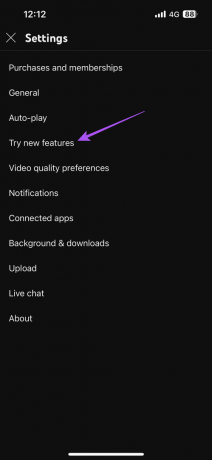
Sie sehen ein neues Fenster mit der Liste der verfügbaren Funktionen für Premium-Benutzer.
Schritt 5: Klicken Sie unter Warteschlange auf Try It Out.

Schließen Sie die YouTube-App und warten Sie einige Zeit, bis die Funktion aktiviert wird.
Danach erfahren Sie hier, wie Sie „Zur Warteschlange hinzufügen“ in YouTube auf Android oder iPhone verwenden.
Schritt 1: Tippen Sie auf die drei Punkte in der unteren rechten Ecke des Video-Thumbnails.

Schritt 2: Wählen Sie Als Letzter in der Warteschlange abspielen.

YouTube fügt dein Video unten in die Warteschlange ein.

Sie können die oben genannten Schritte wiederholen, um weitere Videos zur Warteschlange auf YouTube hinzuzufügen.
Tippen Sie danach auf den Miniplayer unten, um alle Ihre Videos in der Warteschlange zu überprüfen.

Genau wie im Internet können Sie die Videonamen ziehen, um die Wiedergabe in der Reihenfolge der bevorzugten Anzeige zu ändern.
So löschen Sie die Videowarteschlange in YouTube auf Mobilgeräten
So können Sie ganz einfach Ihre Videowarteschlange auf YouTube auf iPhone und Android löschen.
Schritt 1: Öffne die YouTube-App auf deinem iPhone oder Android.

Schritt 2: Tippen Sie auf das X-Symbol unten rechts im Miniplayer.

Schritt 3: Tippen Sie auf Player schließen.

Deine Videowarteschlange wird in der YouTube-App gelöscht.
Sehen Sie sich Videos in einem Rutsch an
Die Funktion "Zur Warteschlange hinzufügen" auf YouTube hilft Benutzern, eine Wiedergabeliste mit Videos zu erstellen, um sie auf einmal anzusehen. Dadurch entfällt das lästige manuelle Öffnen eines Videos nach dem anderen. Wenn Sie bewegliche Thumbnails sehr stören, lesen Sie unseren Beitrag weiter So deaktivieren Sie die Miniaturbildvorschau in YouTube.
Zuletzt aktualisiert am 16. Dezember 2022
Der obige Artikel kann Affiliate-Links enthalten, die Guiding Tech unterstützen. Dies beeinträchtigt jedoch nicht unsere redaktionelle Integrität. Die Inhalte bleiben unvoreingenommen und authentisch.
Geschrieben von
Paurush Chaudhary
Die Welt der Technik auf einfachste Weise entmystifizieren und alltägliche Probleme im Zusammenhang mit Smartphones, Laptops, Fernsehern und Content-Streaming-Plattformen lösen.